如今,基本上家家户户都有电脑,极大丰富了大家的业余生活。但电脑使用久了,各种毛病就显现出来了,时常求助电脑维修师傅重装系统,不仅花钱不说,还要看别人点脸色,都怪自己是电脑技术小白,没办法!
实际上,如今重装电脑系统已不像以前用系统光盘安装那么复杂和漫长了,你会发现电脑维修师傅都是用一个小小的U盘来实现电脑系统的快捷装机了,你只要稍稍学习下电脑技术,也可以实现用U盘来重装系统的。下面,简要介绍下电脑重装系统启动U盘的制作过程。
首先,您要准备一个空白U盘,一般8G或16G容量就足够了。然后,您到网上搜索u盘启动盘制作工具,你会发现有很多制作工具,比如U启动、大白菜、电脑店、老挑毛和u深度等U盘制作工具,分装机版和UEFI版,随便下载一个u盘启动盘制作工具进行安装即可。
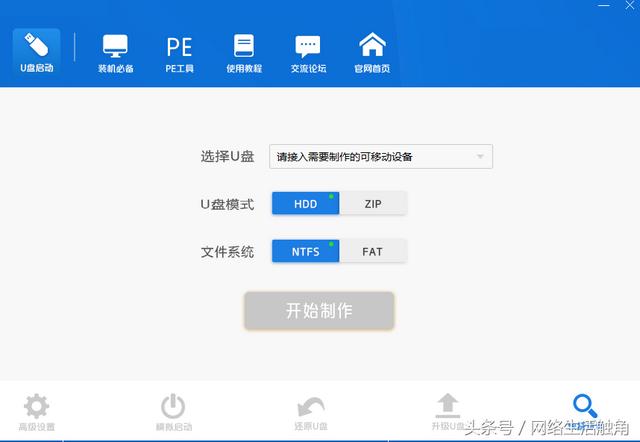
U盘启动制作工具
接着,将U盘插入电脑的USB接口,制作工具会自动识别和选择U盘。
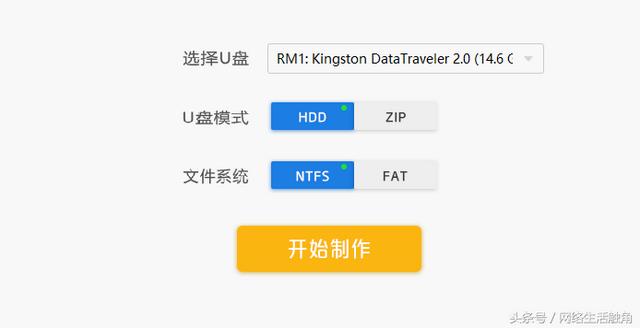
U盘识别与选择
接着,点击开始制作就开始格式U盘,期间会提示您U盘数据将丢失,注意提前备份!
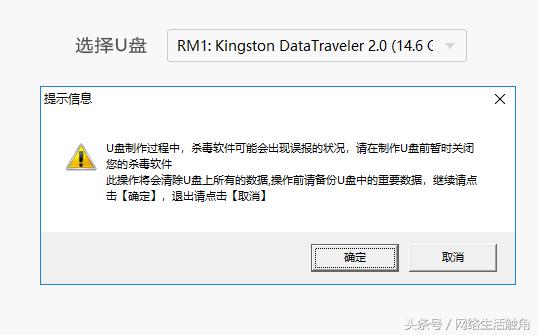
U盘制作提示
点击确定后,即可开始U盘格式化,写入启动数据。

U盘格式

U盘数据写入
当U盘写入启动数据完成之后,即制作完成了U盘启动盘了。

U盘启动盘制作完成
电脑重装系统启动U盘制作完成之后,你下载对应系统镜像文件文件放入U盘的GHO或ISO文件夹中,重启系统后将自动安装系统,你也会自己装系统了!


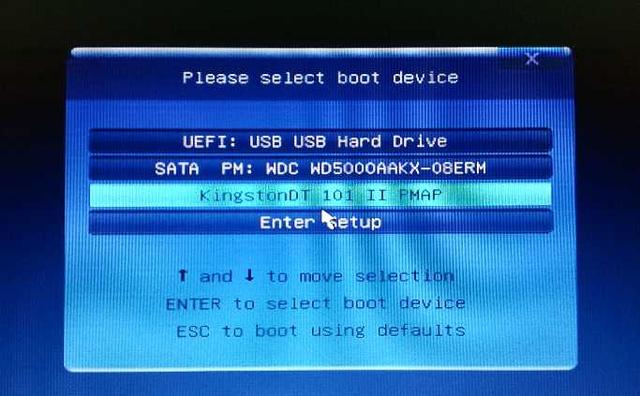

![RedHat服务器上[Errno 5] OSError: [Errno 2]的解决方法](https://img.pc-daily.com/uploads/allimg/4752/11135115c-0-lp.png)

